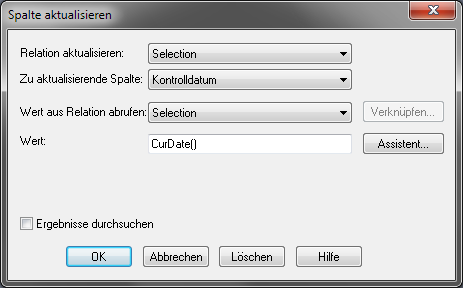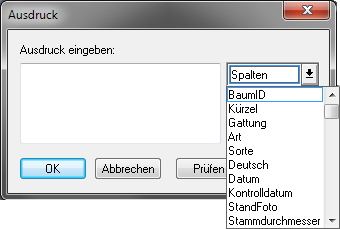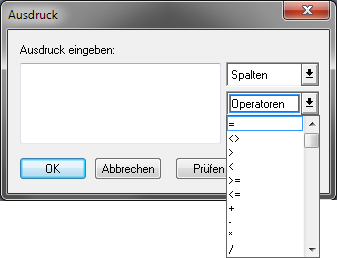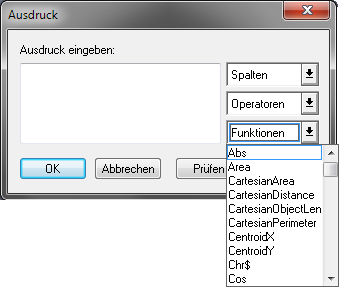Verwenden Sie die Funktion Relation > Spalte aktualisieren, um die Aktualisierung einer Spalte innerhalb einer Relation auf der Grundlage der eigenen Werte oder auch auf der Grundlage von Daten aus einer anderen Relation durchzuführen. Es können auch berechnete Werte oder grafische Informationen automatisiert eingetragen werden.
Die Funktion Spalte aktualisieren ist verfügbar, wenn mindestens eine bearbeitbare Relation geöffnet ist.
Hinweis |
Wurde eine Datei in einem nicht MapInfo-proprietären Format geöffnet, muss diese zunächst mit Relation > Relation speichern > Kopie speichern und öffnen als Relation unter einem anderen Namen gespeichert werden. Die so gespeicherte Relation kann dann aktualisiert werden. |
Um eine Spalte einer Relation zu aktualisieren, d.h. mit neuen Werten zu füllen:
1.Wählen Sie Relation > Spalte aktualisieren.
2.Der Dialog Spalte aktualisieren wird geöffnet.
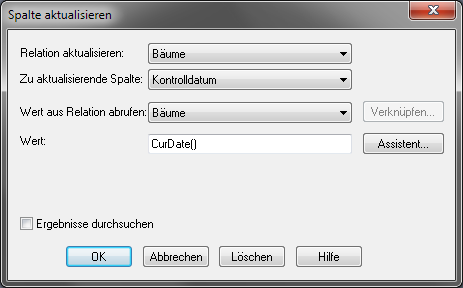
Relation aktualisieren |
Wählen Sie die Relation aus, die aktualisiert werden soll. •Es kann die komplette Relation (also alle Zeilen/Datensätze der Relation) aktualisiert werden oder optional nur die Selektionsmenge (Selection).
|
zu aktualisierende Spalte |
Wählen Sie die Spalte aus, die aktualisiert werden soll. •Es kann eine bestehende Spalte aktualisiert werden oder optional nur eine temporäre Spalte (diese Option besteht nur, wenn die Daten von einer anderen Relation übertragen werden sollen). Falls im Feld Wert aus Relation eine andere Relation angegeben wurde als in Relation aktualisieren (d.h. die Werte werden aus einer anderen Relation ermittelt), können Sie mit dem Eintrag Füge neue Temporärspalte hinzu eine neue, temporäre Spalte hinzufügen, in der die Ergebnisse der Berechnungen gespeichert werden. |
Wert aus Relation |
Dieses Feld enthält als Standardvorgabe die in Aktualisiere Relation gewählte Relation. Sie können aber auch eine andere Relation wählen, die als Quelle für die Ermittlung der Daten verwendet wird. |
Verknüpfen (optional) |
Öffnet den Dialog Verknüpfung festlegen, falls verschiedene Relationen ausgewählt wurden. Im Dialog Verknüpfung festlegen können Sie angeben, auf welche Weise die Datensätze der beiden Relationen miteinander verknüpft werden sollen (siehe unten). |
Wert |
Dieses Feld erscheint, wenn Sie nur mit einer Relation arbeiten. Geben Sie hier einen Wert oder einen Ausdruck ein, mit dem die gewählte Spalte aktualisiert werden soll. Über die Schaltfläche "Assistent" erreichen Sie den Dialog Ausdruck zur Erzeugung eines Ausdrucks. |
Assistent |
Über diese Schaltfläche wird der Dialog Ausdruck geöffnet, in dem Sie einen Ausdruck für das Feld Wert erzeugen können. Über den Assistenten können bestimmte Funktionen zur Wert-Ermittlung ausgewählt werden. Spalten: es werden alle Spalten der Relation aufgelistet
Operatoren: es werden die zur Verfügung stehenden Operatoren aufgelistet
Funktionen: es werden die zur Verfügung stehenden Funktionen aufgelistet
|
Berechne |
Dieses Feld erscheint, wenn Sie mit zwei unterschiedlichen Relationen arbeiten. Andernfalls wird immer mit der Option Wert gearbeitet. |
Ergebnisse durchsuchen (Ergebnisse anzeigen) |
Aktivieren Sie dieses Kontrollkästchen, wenn Sie die Ergebnisse in einem Anzeigefenster anzeigen möchten. |
Es stehen folgenden Aggregatfunktionen zur Verfügung:
Avg |
Berechnet den Durchschnittswert des angegebenen Ausdrucks aller Datensätze einer Gruppe. |
Count(*) |
Zählt die Datensätze in einer Gruppe. Als Argument wird * verwendet, da sich diese Funktion auf ganze Datensätze und nicht auf einzelne Felder bezieht. |
Min |
Ermittelt den kleinsten Wert des angegebenen Ausdrucks aller Datensätze einer Gruppe. |
Max |
Ermittelt den größten Wert des angegebenen Ausdrucks aller Datensätze einer Gruppe. |
Sum |
Berechnet die Summen des angegebenen Ausdrucks aller Datensätze einer Gruppe. |
WtAvg |
Berechnet den gewichteten Durchschnittswert des angegebenen Ausdrucks aller Datensätze einer Gruppe. |
Proportion Sum |
Aggregiert Daten proportional zur Fläche der Objekte. |
Proportion Avg |
Berechnet den Durchschnittswert proportional zur Fläche der Objekte. |
Proportion WtAvg |
Berechnet den gewichteten Durchschnittswert proportional zur Fläche der Objekte. |
aus |
Geben Sie hier die Spalte ein, die als Argument für die oben ausgewählte Funktion verwendet werden soll. Wenn Sie den Eintrag "Ausdruck..." wählen, wird der Dialog "Ausdruck" zur Eingabe eines Ausdrucks geöffnet. |
Gewichtung |
Geben Sie hier die Spalte ein, die als Gewichtungsargument für die oben ausgewählte Funktion verwendet werden soll. Wenn Sie den Eintrag "Ausdruck..." wählen, wird der Dialog "Ausdruck" zur Eingabe eines Ausdrucks geöffnet. |
Hinweis |
Ausführliche Informationen zum Thema Spalte aktualisieren oder Datentypen entnehmen Sie bitte der MapInfo Pro Hilfe. |
Vorsicht |
Bitte arbeiten Sie sehr konzentriert mit dieser Funktionalität, damit Sie Ihre Daten aus Versehen nicht fehlerhaft überschreiben. |